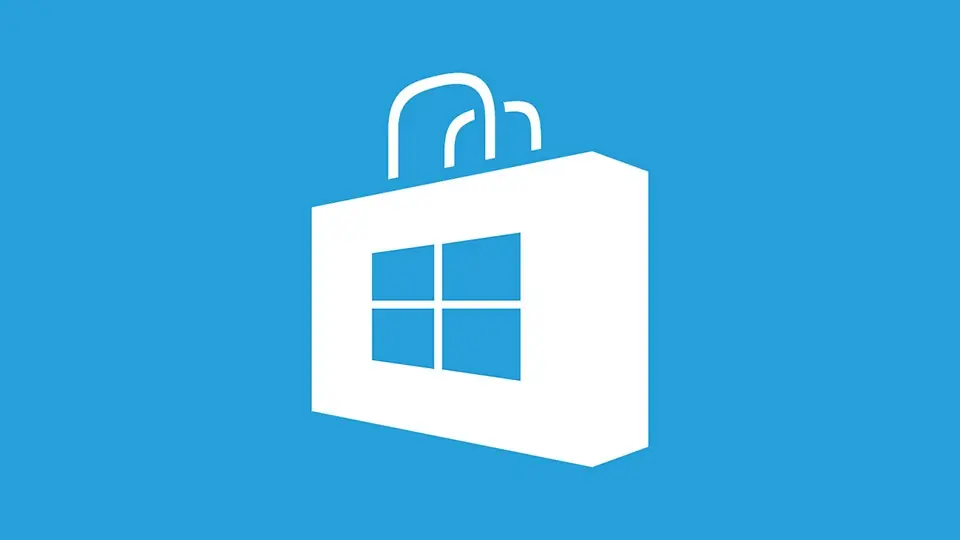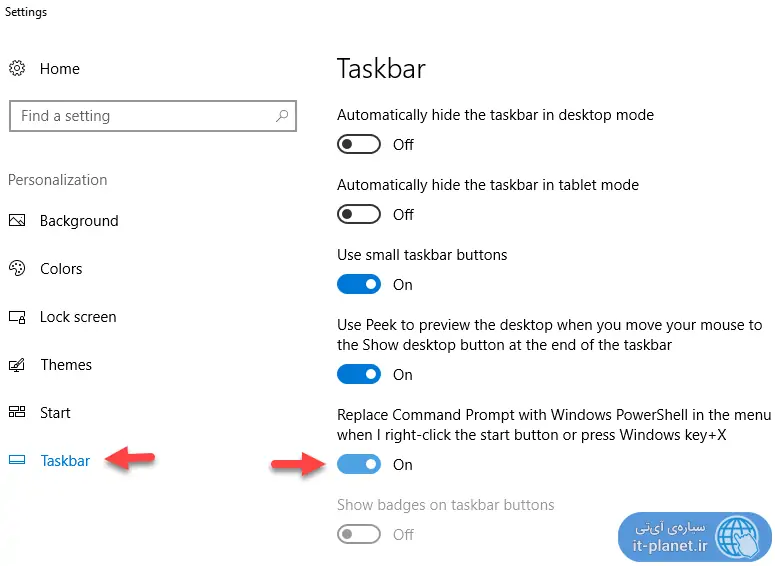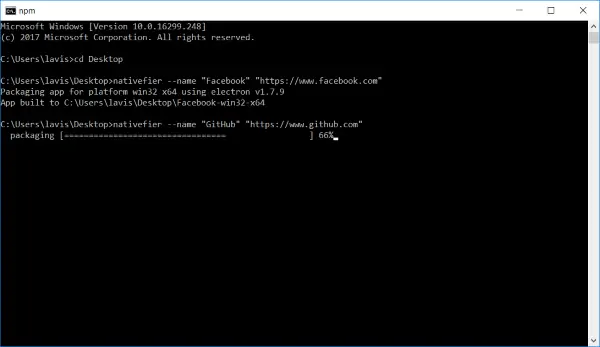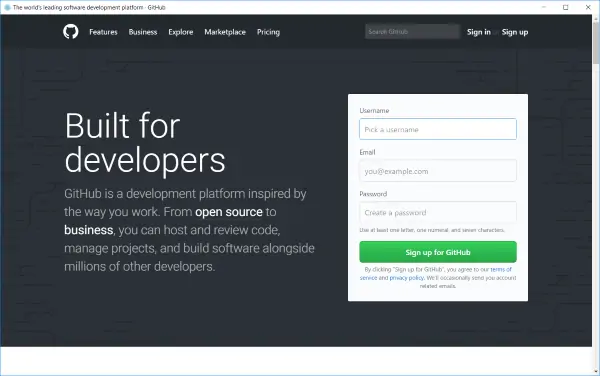تبدیل کردن سایت به اپلیکیشن ویندوز، برای کسانی که مرتباً به وبسایتی خاص مراجعه میکنند، بسیار مفید است. در واقع اگر سایتی را به یک اپلیکیشن تحت ویندوز تبدیل کنیم، در مصرف اینترنت صرفهجویی میشود و حتی سرعت بارگذاری سایت نیز بیشتر میشود.
در این مقاله با ابزاری به اسم Nativefier آشنا میشویم که به کمک آن میتوان سایتها و اپها تحت وب را به اپلیکیشن ویندوزی تبدیل کرد. استفاده کردن از این نرمافزار رایگان و متنباز، ساده است ولیکن محیط گرافیکی ندارد بلکه باید از دستورات cmd برای کار با آن استفاده کنیم.
Nativefier نرمافزاری متنباز است که با استفاده از جاوااسکریپت نوشته شده و از Electron برای ساختن اپلیکیشنهای ویندوزی و همینطور اپهایی برای مکاواس اپل و لینوکس استفاده میکند. اپلیکیشن ساختهشده دارای تنظیمات و پیکربندی سادهای است که آن را کاربردیتر و شبیه به اپهای ساده میکند. در حقیقت اپ ساخته شده، نمای WebView از آدرس موردنظر را به صورت یک اپ نشان میدهد و لذا قابلیتهای آن مشابه سایتهاست و طراحی بسیار سادهای دارد.
توجه کنید که برای استفاده کردن از Nativefier میبایست Node.js را روی کامپیوتر خود نصب کرده باشید.
چگونه با Nativefier سایتها را به اپلیکیشن ویندوزی تبدیل کنیم؟
ابتدا در فولدری که میخواهید در آن کار کنید، روی فضای خالی با نگه داشتن کلید Shift راستکلیک کرده و گزینهی Open Command window here را انتخاب کنید.
اگر این گزینه را مشاهده نمیکنید، روی تسکبار راستکلیک کنید و Taskbar settings را انتخاب کنید تا تنظیمات نوار وظیفه در اپ Settings ویندوز نمایان شود. اکنون کافی است سوییچ Replace Command Prompt with Windows PowerShell in the menu when i right-click the start button or press Windows key+x را در حالت Off قرار دهید. به این ترتیب کامند پرامپت در منوی راستکلیک روی آیکون استارت منو و همینطور در منوی راستکلیک به همراه کلید شیفت در فولدرهای ویندوز، به جای PowerShell قرار میگیرد.
در پنجرهی cmd دستور زیر را وارد کنید و کلید اینتر را فشار دهید تا این اپلیکیشن دانلود و نصب شود.
npm install -g nativefier
زمانی که نصب اپ تکمیل شد، با استفاده از دستور زیر اپلیکیشن وبسایت موردنظر خود را بسازید، به جای Name نام اپ و به جای Site.com نام وبسایت موردنظر خود را قرار دهید.
nativefier --name “Name” “http://site.com”
به عنوان مثال برای ساختن اپلیکیشن فیسبوک میتوان مثل تصویر زیر دستورات را وارد کرد:
فایل اجرایی اپلیکیشن با نامی که انتخاب کردهاید، در فولدر اجرای cmd ایجاد میشود. میتوان شورتکاتی برای این فایل اجرایی در منوی استارت، روی دستاپ یا روی تسکبار ویندوز قرار داد تا دسترسی به آن سادهتر شود.
ساخت اپ از وبسایتهای دارای محتوای فلش
اگر در وبسایت یا وباپلیکیشن موردنظر شما از محتوای فلش استفاده شده، میبایست با یک سوییچ اضافی، پشتیبانی از فلش را در اپلیکیشنی که ساخته میشود، اضافه کنید. کافی است سوییچ --flash را در دستور ساخت اپ اضافه کنید. مثل نمونهی زیر:
nativefier --name --flash “Name” “http://site.com”
توجه کنید که برای پشتیبانی صحیح از فلش، میبایست مرورگر Google Chrome روی سیستم نصب شده باشد و یا به جای آن پلاگینی به اسم PepperFlash که از جمله پلاگینهای کروم است را به صورت دستی نصب کنید.
استفاده از اپلیکیشن سایتها
با توجه به اینکه اپلیکیشن ساختهشده صرفاً نمای WebView از آدرس موردنظر است، بسیار ساده است ولیکن میتوان از منو و برخی شورتکاتهای مفید در آن استفاده کرد. نکته جالب این است که اپهای ساختهشده توسط Nativefier همگی پرتابل هستند. لذا میتوان اپلیکیشن را به همراه تمام تنظیمات و پیکربندی آن، روی فلشدرایو کپی کرد و در کامپیوترهای دیگر از آن استفاده کرد. به این ترتیب نیازی به وارد کردن اطلاعاتی مثل نام کاربری و رمز عبور نیست.
برای دسترسی به منو، کلید Alt را فشار دهید. به کمک منو میتوان صفحهی قبلی یا بعدی را بارگذاری کرد و همینطور اپلیکیشن یا در حقیقت سایت را از نو بارگذاری کرد.
برای زوم کردن و بزرگنمایی، از کلید میانبر Ctrl + = استفاده کنید.
برای کوچکنمایی از کلید ترکیبی Ctrl + - استفاده کنید.
برای فعال کردن ابزار دیباگینگ گوگل کروم که به صورت کامل در اپلیکیشن قابلاستفاده است از کلید ترکیبی Ctrl + Shift + I استفاده کنید.
برای ریست کردن و پاکسازی کش اپ، میتوان از منوی Edit و گزینهی Clear App Data استفاده کرد.
githubسیارهی آیتی